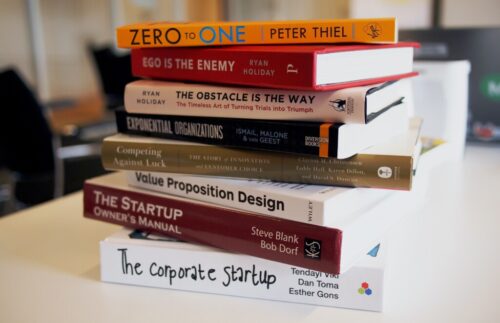ブログ記事の「顔」とも言えるアイキャッチ画像。読者が記事を読むかどうかを瞬時に判断する重要な要素です。
多くの情報が溢れる中で、読者の視線を集め、記事の内容に興味を持たせる力がアイキャッチには求められます。しかし、デザイン経験がないために、アイキャッチ作成に苦手意識を持つブログ運営者も少なくありません。
結果として、記事の内容は充実しているにもかかわらず、クリックされずに読まれる機会を失っているケースも見受けられます。
本記事では、無料デザインツール「Canva(キャンバ)」を使用して、プロ並みのアイキャッチ画像を誰でも簡単に作成できる方法を、順を追って具体的に解説します。
なぜアイキャッチ画像がブログ運営に不可欠なのか?
アイキャッチ画像はブログの成果、特に読者の流入数や回遊率を左右する、極めて戦略的な要素です。
多くの情報が高速で消費される現代のインターネット環境において、読者の注意を引きつけ、記事の内容を瞬時に伝える役割を担っています。
このセクションでは、アイキャッチ画像がブログ運営においてなぜこれほどまでに重要なのか、その具体的な理由を掘り下げて解説します。
読者の第一印象を決定づける「顔」としての役割
人間が他者と接する際、最初の数秒の印象がその後の関係性に影響を与えるように、アイキャッチ画像は読者に対するブログの「第一印象」を決定づけます。
ブログの記事一覧ページ、SNS(XやFacebookなど)のタイムライン、あるいは検索結果に表示された際、読者が最初に目にするのは、多くの場合タイトルとアイキャッチ画像です。
この瞬間に「この記事は読む価値がありそうだ」「信頼できそうだ」と感じさせるか、あるいは「情報が古そうだ」「読みにくそうだ」と感じさせてしまうか。
アイキャッチ画像の品質が、読者の記事に対する期待値やブログ全体の信頼性を左右すると言っても過言ではありません。
クリック率(CTR)に直結する影響力
アイキャッチ画像は、記事のクリック率(CTR: Click Through Rate)に直接的な影響を与えます。
例えば、SNSで記事がシェアされた場合、魅力的なアイキャッチ画像はタイムライン上で際立ち、読者の指を止めるフックとなります。
逆に、アイキャッチ画像が設定されていない、あるいは非常に質の低いものであった場合、どれだけ読者の悩みを解決する良質な記事であったとしても、その存在に気づかれず、クリックされる機会そのものを失ってしまいます。
タイトルが「何を」伝えるかを示すのに対し、アイキャッチは「どのように」伝えるか、その記事の雰囲気やトーンを視覚的に補完します。この二つの要素がうまく組み合わさって初めて、読者の「読みたい」という動機が喚起されるのです。
記事内容の要約と視覚的な伝達
アイキャッチ画像は、記事のテーマや内容を視覚的に要約し、読者に瞬時に伝達する機能も持っています。
テキスト情報(タイトル)だけでは伝わりにくい抽象的な概念や、記事全体の雰囲気を、色使い、フォント、写真素材などで補完するのが望ましいでしょう。
例えば、「節約術」に関する記事であれば、電卓や家計簿を連想させるイラストを、「旅行記」であれば、その土地の風景写真を使用することで、読者はテキストを読む前に、記事の内容をおおよそ推測できます。
アイキャッチ作成になぜCanvaが選ばれるのか?
アイキャッチを作成するためのツールは、専門的な画像編集ソフトウェアからシンプルなスマートフォンアプリまで、多数存在します。その中で、なぜ多くのブログ運営者やWebマーケターがCanvaを推奨し、実際に利用しているのでしょうか。
その理由は、専門的なデザインスキルがなくても、直感的な操作で高品質なデザインを迅速に実現できる圧倒的な利便性にあります。
専門知識不要!直感的な操作性
Canvaの最大の特長は、その直感的な操作性にあります。従来の専門的なデザインソフトウェア(例えばAdobe Photoshopなど)は、多機能である反面、操作を習得するまでに多くの学習時間が必要でした。
レイヤーの概念、複雑なツールの使い方、ショートカットキーなどを覚える必要があり、初心者にとってはハードルが高いものでした。
しかしCanvaは、Webブラウザ上で、テキストの挿入、画像の配置、色の変更といったほとんどの作業がドラッグ&ドロップ(マウスで掴んで移動させる)だけで完結します。
まるでプレゼンテーション資料を作成するような感覚で、誰でも簡単にデザイン作業を進められます。
豊富なテンプレートと素材(無料プランでも十分)
デザイン経験がない場合、ゼロからレイアウトや配色を考えるのは困難です。Canvaには、プロのデザイナーが作成した高品質なテンプレートが極めて豊富に用意されています。
「ブログ アイキャッチ」や「YouTube サムネイル」といった特定の用途で検索するだけで、無数のデザイン案が表示されるのも嬉しいポイントです。
利用者は、これらのテンプレートの中から自分の記事の雰囲気に近いものを選び、テキストや写真素材を差し替えるだけで、一定水準以上のアイキャッチを短時間で作成可能。
また、テンプレートだけでなく、写真素材、イラスト、アイコン、図形、フォントなどもCanva内で多数提供されており、素材探しの手間も大幅に削減されます。
無料プランでも実現できる高いデザイン品質
Canvaは、基本的な機能の多くを無料プランで提供しています。
有料プラン(Canva Pro)に移行することで、使用できる素材やテンプレートの数、背景の透過処理(背景リムーバ)やブランドキット(後述)などの高度な機能が解放されますが、ブログのアイキャッチを作成するという目的に関しては、無料プランでも十分すぎるほどの機能を備えています。
初期費用をかけずに高品質なデザインツールを利用できる点は、特に個人でブログを運営している人にとって大きなメリットです。
まずは無料プランでその実力を試し、必要に応じて有料プランを検討するのが良いでしょう。
Canvaを使ったアイキャッチ作成の基本ステップ
Canvaがアイキャッチ作成に最適である理由を理解したところで、次はいよいよ実際の作成手順に入ります。
アカウントの登録からデザインの完成、そしてブログにアップロードするための書き出し(ダウンロード)まで、一連の流れを具体的に解説します。
ステップ1:アカウント登録とログイン
まず、Canvaの公式サイトにアクセスします。Googleアカウント、Facebookアカウント、またはメールアドレスを使用して、簡単に無料アカウントを登録できます。
一度登録すれば、Webブラウザからはもちろん、スマートフォンやタブレットのアプリからも同じアカウントでログインし、デザインデータを同期させることが可能です。
ステップ2:デザインサイズの決定(カスタムサイズ推奨)
ログイン後、トップページ右上の「デザインを作成」ボタンをクリックします。ここでデザインのサイズ(寸法)を決定します。
ブログのアイキャッチ画像には、推奨されるサイズがあります。一般的に、横幅1200ピクセル × 縦幅630ピクセル(1200x630px)が広く推奨されています。
これは、FacebookなどのSNSでシェアされた際(OGP画像として)に最適に表示される比率(約1.91:1)に基づいています。
Canvaの検索窓で「ブログバナー」などを選ぶこともできますが、正確なサイズを指定するために「カスタムサイズ」を選択し、幅「1200」、高さ「630」、単位「px」と入力することを推奨します。
ステップ3:テンプレートの選択または空白から開始
サイズを決定すると、デザイン編集画面(キャンバス)が開きます。
画面左側には「テンプレート」タブがあり、ここでキーワード(例:「ビジネス」「シンプル」「旅行」など)を入力して、好みのデザインを探すことができます。
気に入ったテンプレートが見つかれば、それをクリックするだけでキャンバスに適用されます。もし、テンプレートを使わずにゼロから作成したい場合は、このステップを飛ばして次の「背景の決定」に進みましょう。
ステップ4:背景の決定(写真・単色・グラデーション)
アイキャッチの基礎となる背景を設定します。左側のメニューから「素材」タブや「写真」タブを選択し、キーワードで検索して好みの写真素材を探します。使いたい写真を見つけたら、キャンバスへドラッグします。
もし自分で用意した写真を使用したい場合は、「アップロード」タブから画像をCanvaにアップロードして使用。
写真を使わず、シンプルな背景にしたい場合は、「背景」タブから単色やグラデーションを選択するか、キャンバス自体をクリックして上部のカラーパレットから色を指定します。
ステップ5:テキスト(文字)の挿入と編集
次に、記事のタイトルやキャッチコピーとなる文字を挿入します。左側メニューの「テキスト」タブをクリックし、「見出しを追加」などを選択してテキストボックスを配置します。
入力したテキストは、フォントの種類、サイズ、色、太さ、行間、配置(左揃え、中央揃えなど)を画面上部のツールバーで自由に調整できます。日本語フォントも多数用意されています。
ステップ6:素材(イラスト・図形)の追加
デザインにアクセントを加えたい場合、「素材」タブからイラスト、アイコン、図形(線、矢印、枠など)を追加します。
例えば、テキストを読みやすくするために、文字の下に半透明の四角形を敷く、といった使い方が一般的です。これらの素材も、色やサイズ、透明度を自由に調整できます。
ステップ7:デザインの完成と書き出し(ダウンロード)
デザインが完成したら、ブログにアップロードするための画像ファイルとして書き出します。画面右上の「共有」ボタンをクリックし、ドロップダウンメニューから「ダウンロード」を選択します。
ファイル形式は「PNG」または「JPG」を選択します。一般的に、写真がメインの場合はJPG(ファイルサイズが比較的小さい)、テキストやイラストがメインではっきりした画質が求められる場合はPNGが推奨されます。
ブログ用途であれば、画質とファイルサイズのバランスが良いJPGを選択するのが無難でしょう。ダウンロードボタンを押すと、作成した画像がコンピュータに保存されます。
読者の目を引く「見やすい」アイキャッチデザインの原則
Canvaの基本的な操作方法を習得しても、デザインの「コツ」を知らなければ、読者の心をつかむアイキャッチは作れません。重要なのは、装飾的で美しいだけではなく、「見やすく、内容が瞬時に伝わる」ことです。
特にスマートフォンの小さな画面で表示されることを想定しなければなりません。ここでは、クリック率を高めるために不可欠な、アイキャッチデザインの普遍的な原則を解説します。
原則1:テキストの可読性(読みやすさ)を最優先する
アイキャッチ画像におけるテキストは、読者に記事の内容を伝える最も重要な要素です。このテキストが読みにくければ、アイキャッチとしての機能は半減します。
まず、フォントの選択です。デザイン性の高い細いフォントや筆記体は、小さな画面では潰れてしまいがちです。視認性が高く、遠目からでもはっきりと読める「ゴシック体(サンセリフ)」のフォントを選ぶことを強く推奨します。
次に、文字のサイズです。アイキャッチに情報を詰め込みすぎず、主要なキーワードが大きく表示されるようにメリハリをつけます。行間や文字間も適切に調整し、窮屈な印象を与えないように注意が必要です。
原則2:文字と背景のコントラストを明確にする
テキストの可読性に直結するのが、文字色と背景色のコントラスト(対比)です。例えば、明るい空の写真の上に白い文字を置いても、文字は背景に溶け込んでしまい、非常に読みにくくなります。
対策として、文字に縁取りや影をつける(Canvaの「エフェクト」機能で可能)、または、背景画像と文字の間に半透明の図形(四角形など)を挟み込む方法があります。
あるいは、背景写真の明るさや彩度を調整し、意図的に暗くしたりぼかしたりすることで、手前の文字を目立たせるテクニックも有効でしょう。
原則3:情報の詰め込みすぎを避ける(シンプル イズ ベスト)
アイキャッチ画像に、記事タイトル全文や、あれもこれもと多くの情報を詰め込もうとすると、結果的に一つ一つの要素が小さくなり、全体として雑然とした印象を与えてしまいます。
読者は瞬時に情報を処理するため、情報過多な画像はストレスを感じさせ、読み飛ばされる原因となります。
アイキャッチで伝えるメッセージは、最も重要なキーワードやキャッチコピーに絞り込みましょう。
要素(文字、イラスト、写真)を減らし、意図的に「余白」を作ることで、伝えたい情報が際立ち、洗練された印象を与えられます。
原則4:ブログ全体のトンマナ(統一感)を意識する
トンマナとは「トーン&マナー」の略で、デザインの雰囲気やスタイルの一貫性を指します。記事ごとにアイキャッチのデザインがバラバラだと、読者はそのブログの「らしさ」を認識できず、ブランドイメージが構築されません。
使用する基本カラー(メインカラー、アクセントカラー)、フォントの種類、デザインのレイアウト(例えば、文字は必ず左側に配置するなど)のルールをある程度決めておきましょう。
Canvaで一度作成したデザインを複製して使い回すことで、統一感を保ちながら効率的に作成できます。この統一感が、読者の安心感とブログへの再訪率につながります。
Canvaをさらに活用する応用テクニック
基本操作とデザインの原則をマスターしたら、次はCanvaの機能をさらに活用し、他のブログと差をつけるための応用テクニックを紹介します。
これらのテクニックを使うことで、デザインの幅が広がり、より効率的に、より魅力的なアイキャッチを作成することが可能になります。基本的な操作に慣れてきたら、ぜひ試してみてください。
写真素材の簡単な加工(フィルター・透明度)
Canvaでは、配置した写真素材に対して簡単な画像編集が可能です。
写真を選択した状態で「画像を編集」をクリックすると、「フィルター」機能で写真全体の色味をワンクリックで変更できます。また、「調整」機能では、明るさ、コントラスト、彩度などを細かく調整できます。
特に有効なのが、前述のコントラストの原則でも触れた「透明度」の調整です。例えば、背景に敷いた写真の透明度を少し下げる(例:80%にする)だけで、その上に乗せたテキストの可読性が格段に向上します。
「フレーム」機能を使った写真の切り抜き
「素材」タブの中にある「フレーム」機能は、写真を特定の形(円形、星形、あるいはスマートフォンの形など)に簡単に切り抜くためのツールです。
まず、使いたいフレーム(例:円形のフレーム)をキャンバスに配置します。次に、「写真」タブや「アップロード」タブから、切り抜きたい写真をそのフレームの上にドラッグ&ドロップします。
すると、写真が自動的にフレームの形に切り抜かれます。人物の顔写真を紹介する際や、デザインに変化をつけたい場合に非常に便利です。
ブランドキットの活用(Pro機能)
これは有料のCanva Pro限定の機能ですが、ブログ運営を本格化させる上では非常に強力な機能です。
「ブランドキット」では、あらかじめブログのロゴ、ブランドカラー(メインカラーなど)、ブランドフォント(標準で使用するフォント)を登録しておくことができます。
デザイン作成時、カラーパレットやフォント一覧の最上部に登録したブランドキットが表示されるため、毎回色コードを入力したりフォントを探したりする手間が省けます。
これにより、作業効率が上がるだけでなく、ブログのトンマナ(統一感)を厳密に維持することが容易になります。
テンプレートの自作と複製
デザインの統一感を保つ最も効率的な方法は、一度作成したアイキャッチデザインを「自分専用のテンプレート」として使い回すことです。
デザインが一つ完成したら、Canvaのホーム画面に戻り、そのデザインのメニュー(「…」)から「コピーを作成」を選択。
新しく作成されたコピーを開き、テキストや背景画像だけを差し替えることで、同じレイアウト、同じフォント、同じ色使いのアイキャッチを数分で作成できます。記事数が多くなるほど、この作業効率化の効果は大きくなります。
まとめ
Canvaを使ったアイキャッチ作成は、特別なデザインスキルや高価なソフトウェアを必要としません。
重要なのは、ツールの基本的な操作方法を覚えること、そして「読者にとって見やすいか、瞬時に伝わるか」というデザインの普遍的な原則を常に意識することです。
Canvaの豊富なテンプレートと素材、直感的な操作性は、ブログ運営者の強力な味方です。本記事で紹介した基本ステップとデザインの原則を適用すれば、あなたのブログの第一印象は劇的に改善されます。
読者の目を引き、記事本文への期待感を高める魅力的なアイキャッチ画像をCanvaで作成し、ブログ運営をさらに加速させましょう。